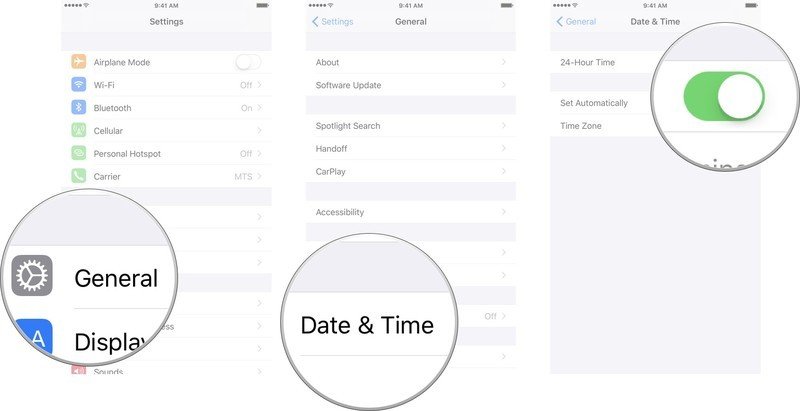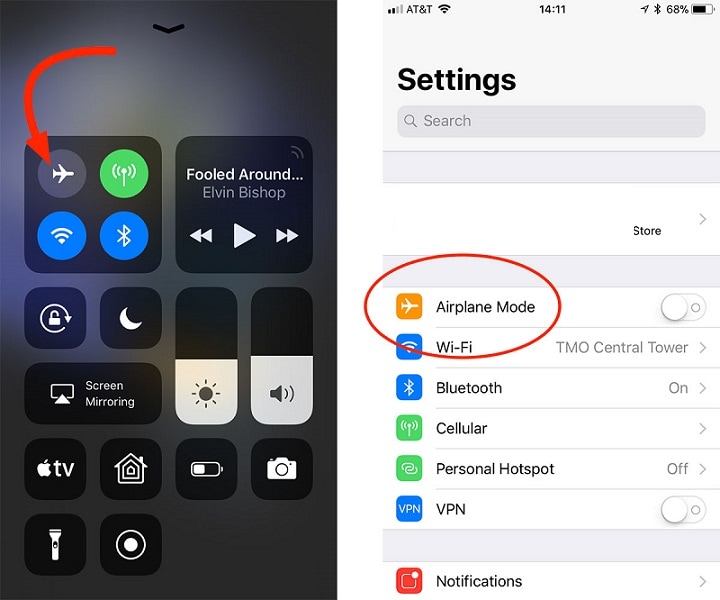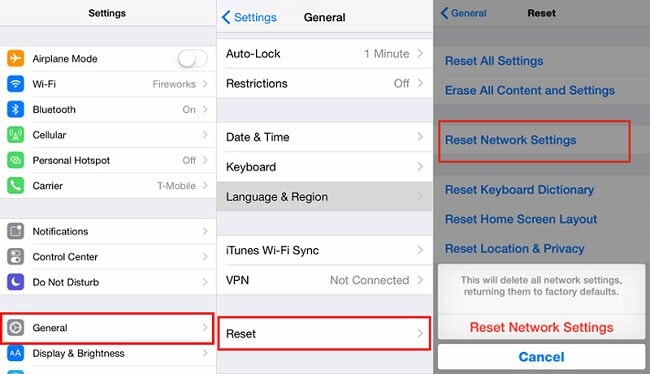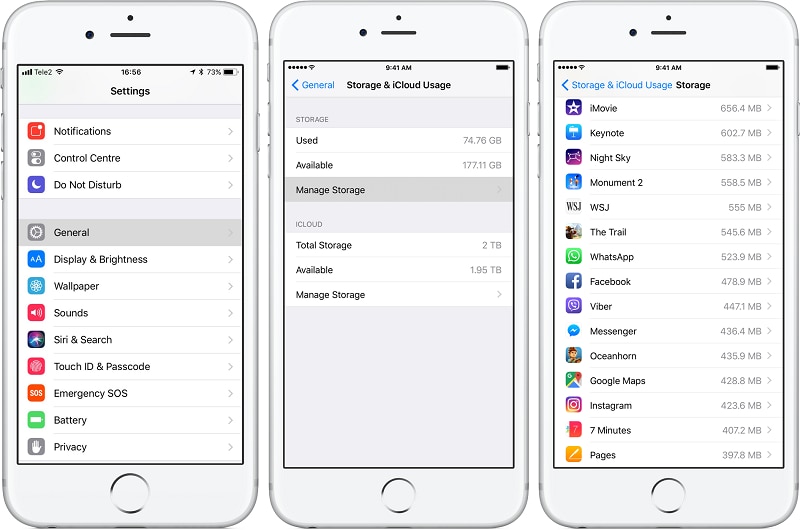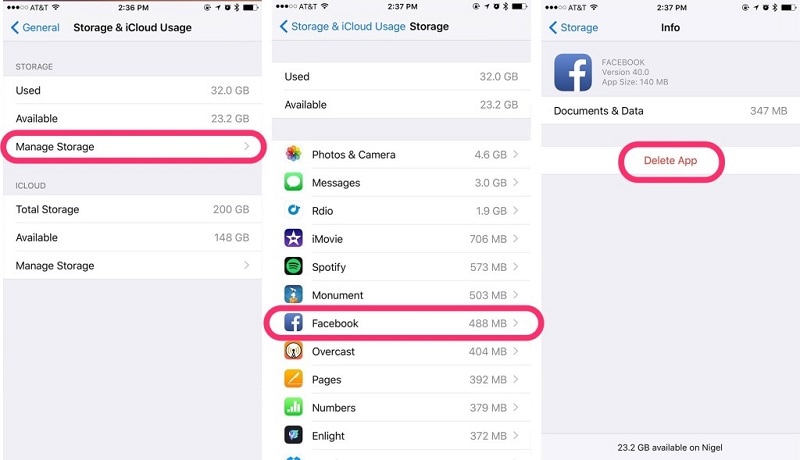修復 iPhone 最近通話不顯示的 6 種方法
iPhone 存儲來電、去電、未接電話等的完整列表。您可以通過轉到通話記錄輕鬆查看它們。 但許多用戶報告說 iPhone 沒有顯示最近的通話。 如果您遇到同樣的問題,您需要閱讀本指南以修復 iPhone 最近未顯示的通話。 只需按照此處提供的簡單且經過測試的解決方案即可解決問題,而無需參與服務中心的繁瑣標準。
為什麼最近通話沒有顯示在 iPhone 上?
iPhone最近通話丟失的原因有很多,並且因設備而異。 一些常見的原因是
- iOS 更新: 有時,當您進行更新時,它會刪除最近的通話記錄。 當您使用最新的 iOS 版本時,通常會發生這種情況。
- 恢復無效的 iTunes 或 iCloud 備份: 當您進行未正確製作的 iTunes 或 iCloud 備份時,它會導致問題。 一個這樣的問題是最近的電話沒有出現在 iPhone 上。
- 日期和時間錯誤: 有時,錯誤的日期和時間會導致此問題。
- 儲存空間不足: 如果您的存儲空間非常低,則可能會出現這些類型的問題。
- 不合適的設置: 有時,不正確的語言和地區會導致此問題。 在另一種情況下,網絡設置是原因。
解決方案2:重新啟動iPhone
有時會出現妨礙 iPhone 正常運行的軟件故障。 在這種情況下,您可以輕鬆修復各種問題,包括 iPhone 11 不顯示最近通話或 iPhone 12 不顯示最近通話,或各種其他型號。
iPhone X、11 或 12
按住任一音量按鈕和側面按鈕,直到看到電源關閉滑塊。 現在拖動滑塊並等待 iPhone 完全關閉。 要打開它,請按住側面按鈕,直到出現 Apple 標誌。
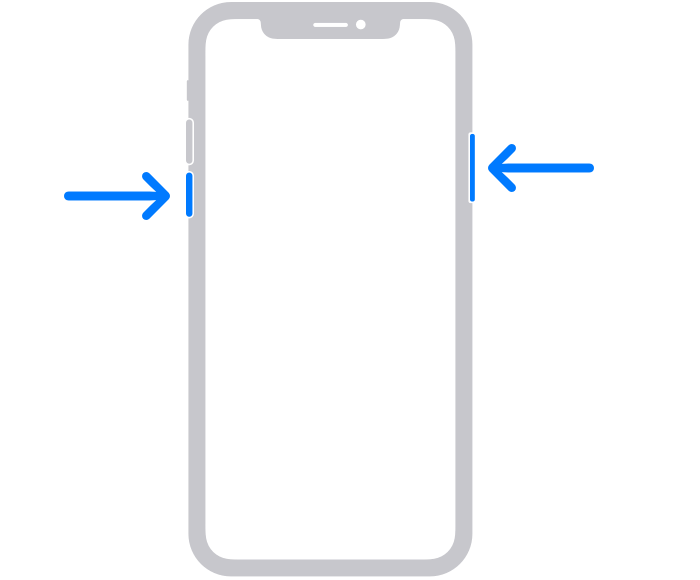
iPhone SE(第 2 代)、8,7、6 或 XNUMX
按住側面按鈕,直到看到電源關閉滑塊。 出現後,將其拖動並等待 iPhone 關機。 現在按住側面按鈕,直到您看到 Apple 標誌以打開設備電源。
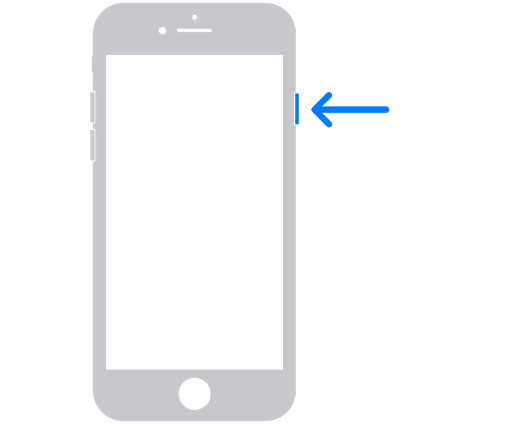
iPhone SE(第 1 代)、5 或更早版本
按住頂部按鈕,直到出現電源關閉滑塊。 現在拖動滑塊並等待 iPhone 關閉。 現在再次打開設備電源,按住頂部按鈕,直到出現 Apple 標誌。
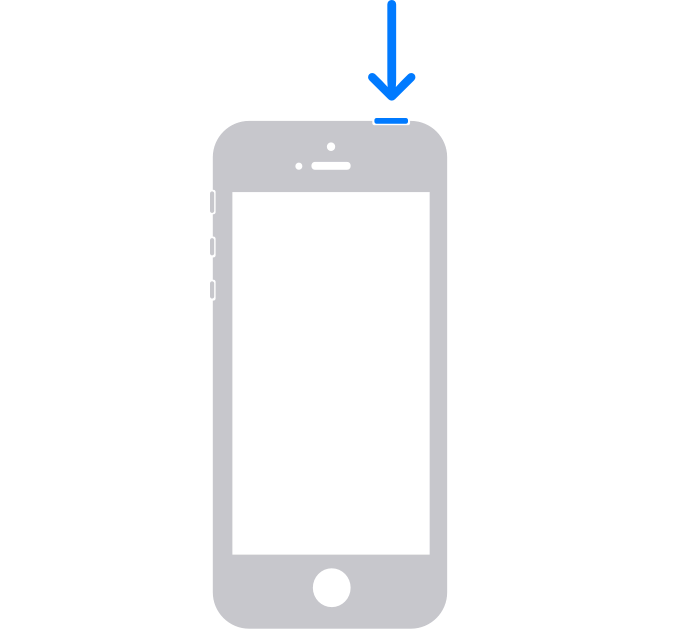
解決方案 6:使用 DrFoneTool-系統修復
如果您似乎沒有任何效果,那麼您的 iPhone 存在問題的可能性很高。 在這種情況下,您可以使用 DrFoneTool-系統修復(iOS 系統恢復)。 它可以讓您修復卡在恢復模式、卡在 DFU 模式、白屏死機、黑屏、啟動循環、凍結的 iPhone、iPhone 上未顯示的最近通話以及各種其他問題。

DrFoneTool – 系統修復
修復 iPhone 問題而不會丟失數據。
- 只修復你的iOS正常,完全沒有數據丟失。
- 修復各種iOS系統問題 陷入恢復模式, 白蘋果徽標, 黑屏, 在開始時循環等。
- 修復其他 iPhone 錯誤和 iTunes 錯誤,例如 iTunes錯誤4013, 錯誤14, iTunes錯誤27,iTunes錯誤9,等等。
- 適用於所有 iPhone 型號、iPad 和 iPod touch。
- 與最新的iOS版本完全兼容。

第 1 步:啟動 DrFoneTool
在您的計算機上安裝並啟動 Dr. Fone – 系統修復(iOS 系統恢復),然後從菜單中選擇“系統修復”。

第 2 步:選擇模式
現在使用閃電電纜將您的 iPhone 連接到您的 PC。 該工具將檢測您的設備型號並為您提供兩個選項,標準和高級。
從給定的選項中選擇“標準模式”。 此模式可以在不刪除設備數據的情況下輕鬆修復各種 iOS 系統問題。

一旦檢測到您的 iPhone,所有可用的 iOS 系統版本都將呈現給您。 從其中選擇一個,然後單擊“開始”繼續。

固件將開始下載。 這個過程需要一些時間。
備註: 如果自動下載無法開始,請單擊“下載”。 這將使用瀏覽器下載固件。 下載成功後,點擊“選擇”即可恢復下載的固件。

下載後,將開始驗證。

第 3 步:解決問題
驗證完成後,將出現一個新窗口。 選擇“立即修復”開始修復過程。

修復過程需要一些時間來解決問題。 一旦您的設備修復成功,iPhone 不顯示最近通話的問題就會消失。 現在您的設備將正常工作。 您現在可以像之前看到的一樣查看最近的通話。

備註: 如果問題未通過“標準模式”解決,您也可以使用“高級模式”。 但高級模式會刪除所有數據。 因此,建議您僅在備份數據後使用此模式。
結論:
iPhone 上未顯示最近通話是許多用戶經常遇到的常見問題。 這可能是由於軟件故障、網絡問題或各種其他原因造成的。 但是您可以在家中輕鬆解決問題。 現在如何做到這一點在這個堅決的檔案中呈現給你。